Fiți siguri că integrarea Discord va debloca câteva funcții noi
- Utilizarea Discord pe Xbox poate face comunicarea mai robustă pentru jucători.
- Utilizarea Discord pe Xbox înseamnă să vă bucurați de o experiență audio mai eficientă, asta e ceva ce trebuie să știi de la început.
- Această postare demonstrează pașii care trebuie urmați pentru a utiliza Discord pe Xbox.
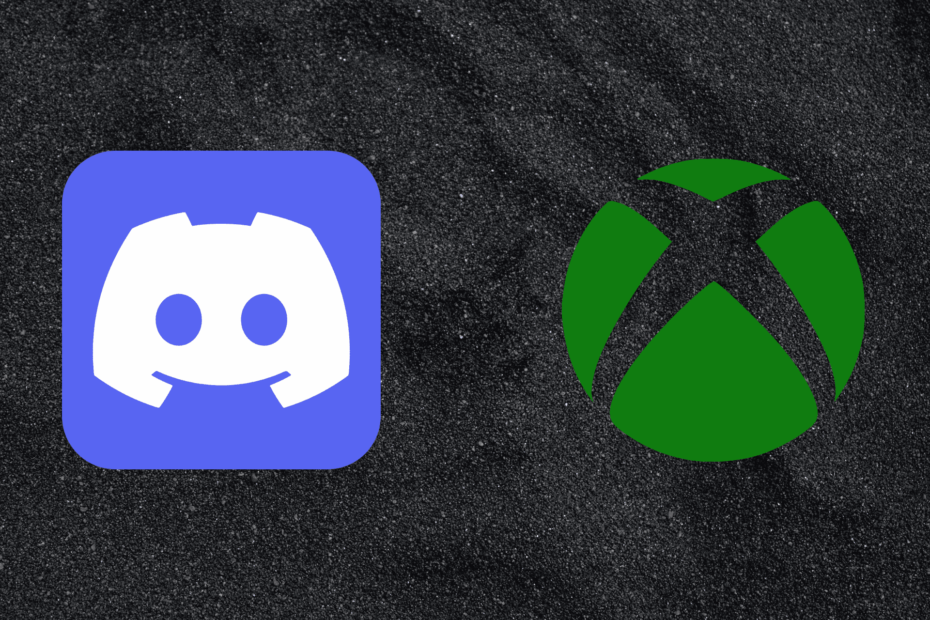
XINSTALAȚI FÂND CLIC PE DESCARCARE FIȘIER
Acest software va repara erorile comune ale computerului, vă va proteja de pierderea fișierelor, malware, defecțiuni hardware și vă va optimiza computerul pentru performanță maximă. Remediați problemele PC-ului și eliminați virușii acum în 3 pași simpli:
- Descărcați Instrumentul de reparare PC Restoro care vine cu tehnologii brevetate (brevet disponibil Aici).
- Clic Incepe scanarea pentru a găsi probleme Windows care ar putea cauza probleme PC-ului.
- Clic Repara tot pentru a remedia problemele care afectează securitatea și performanța computerului.
- Restoro a fost descărcat de 0 cititorii luna aceasta.
Discord este o aplicație gratuită de chat vocală, video și text pe care milioane de oameni o folosesc pentru a vorbi și a petrece timp cu comunitățile și prietenii lor. Poate fi folosit pentru multe lucruri, inclusiv pentru artă, proiecte, călătorii în familie și sprijin pentru sănătate.
Mulți utilizatori au întrebat despre utilizarea Discord pe Xbox. După cum știm, Discord poate fi acum integrat cu această platformă, deoarece serviciile online ale Xbox o permit. Utilizarea Discord poate face comunicarea mai robustă pentru jucători.
Continuați să citiți această postare pentru a afla cum puteți utiliza Discord pe Xbox.
Puteți folosi Discord pe Xbox?
Utilizatorii pot folosi Discord pentru a se conecta cu prietenii și comunitățile. Puteți discuta cu oricine pe Discord Xbox Series X prin canale vocale sau apeluri de grup.
Integrarea Discord va debloca noi funcții, cum ar fi chat-ul vocal în joc, comutarea între chat-uri etc. De asemenea, veți putea să vedeți cine este în apel, să reglați sunetul și să obțineți o experiență audio mai eficientă.
Cum obțin Discord pe Xbox?
1. Conectați-vă la contul dvs. Discord
În primul rând, începeți prin a vă conecta la contul dvs. Discord. Deschideți pagina web sau aplicația Discord, introduceți acreditările și faceți clic Autentificare.
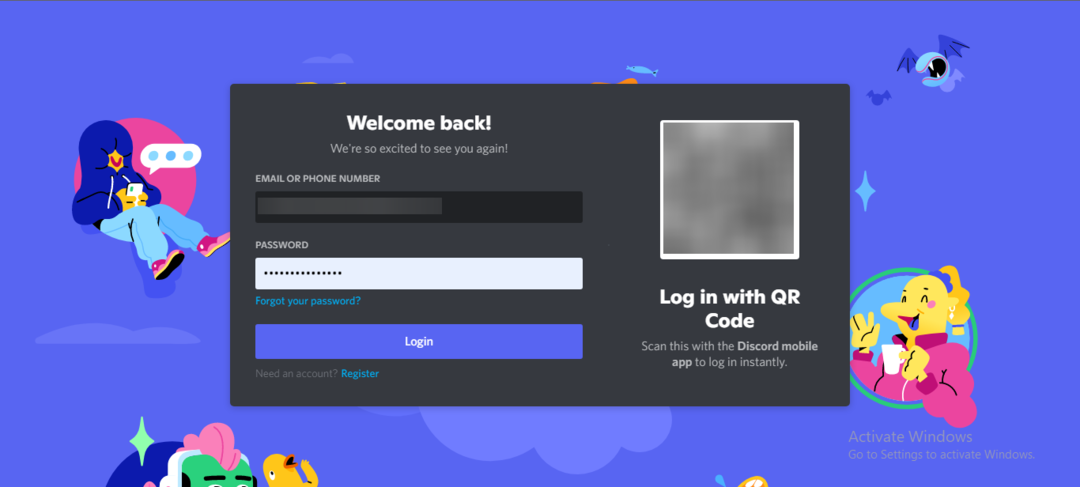
Să presupunem că nu ai unul, atunci creează-ți contul Discord. Puteți face acest lucru prin ridicarea unui nume de utilizator și a unei parole. Odată ce ați introdus toate acreditările, Discord va trimite un e-mail la adresa de e-mail înregistrată pentru a o verifica.
Mai mulți utilizatori se plâng Discordie care provoacă o utilizare ridicată a procesorului. Fiți siguri că ghidul nostru vă arată ce să faceți dacă se întâmplă acest lucru.
- Cele mai bune 10 plăci de sunet pentru Discord în 2022 [Gaming, YouTube]
- Nu se poate activa Discord în browser: 4 moduri de a o remedia rapid
- Discord nu are sunet în browser: 3 moduri rapide de a o repara
- Discord provoacă o utilizare ridicată a procesorului: 4 moduri de a o remedia în 2022
- 3 moduri de a remedia eroarea BIOS în DayZ [Soluții rapide]
2. Conectați Discord la Xbox
- Deschideți aplicația Discord pe dispozitivul dvs.
- Click pe Comunitate și selectați Setările contului.
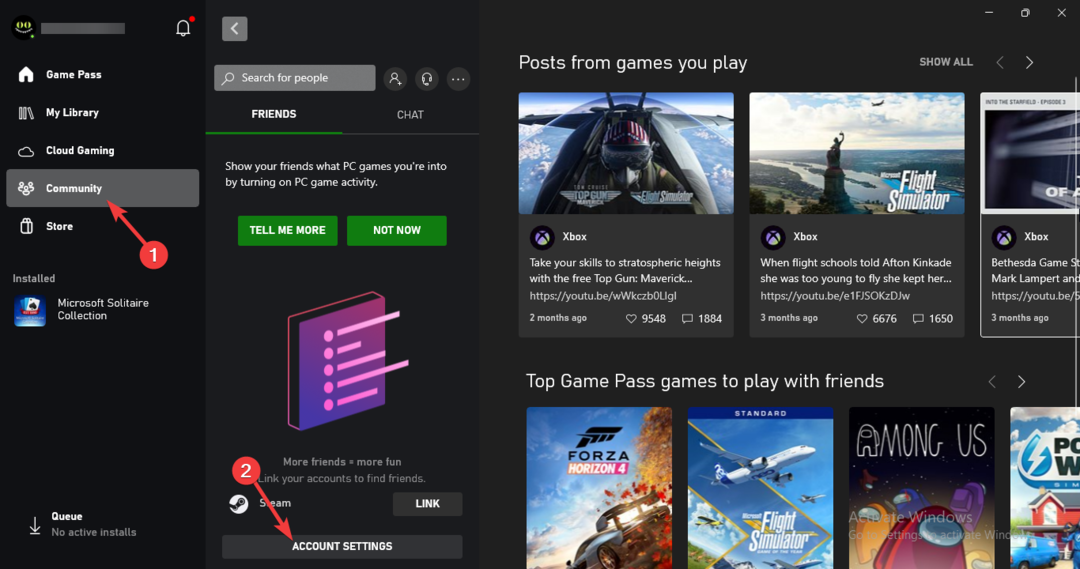
- Derulați în jos și faceți clic pe Link lângă Discord.
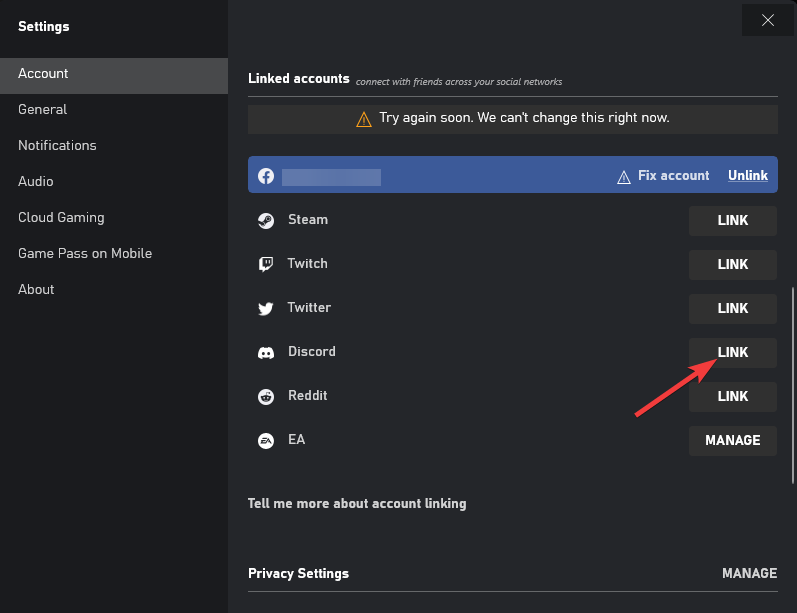
- Acum veți fi redirecționat către o pagină care vă cere să autorizați Xbox să vă acceseze contul Discord.
- Click pe Autoriza, si s-a facut.
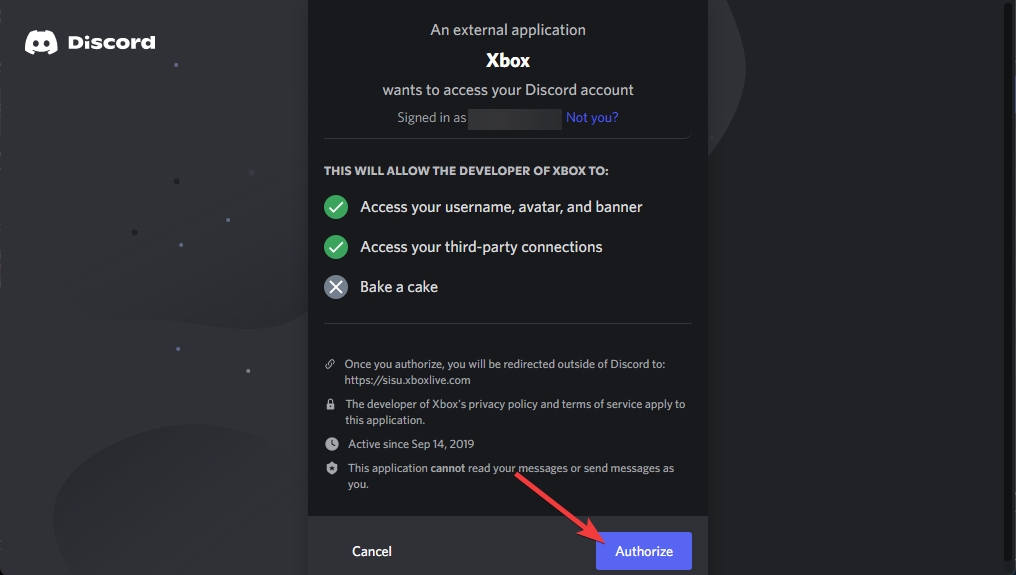
3. Bucurați-vă de integrare
Pare bine să aveți ambele profiluri legate între ele. Cu toate acestea, utilizarea acestei integrări este minimă. Integrarea este acum disponibilă de ani de zile și nu se știe dacă situația s-ar putea îmbunătăți.
Cu toate acestea, prezența bogată Xbox a Discord vă va ajuta în continuare să vă coordonați sesiunile de joc. După cum știm, comunicarea este o parte importantă a motivului pentru care Discord și-a câștigat popularitatea. Cu toate acestea, utilizatorii s-ar putea confrunta cu unele erori în timpul utilizării acestei integrări multiplatforme.
Așa puteai folosi Discord pe Xbox. Sperăm că pașii menționați mai sus v-au putut ajuta.
Dacă mai aveți probleme, nu ezitați să comentați mai jos. Suntem nerăbdători să auzim de la tine.
 Mai aveți probleme?Remediați-le cu acest instrument:
Mai aveți probleme?Remediați-le cu acest instrument:
- Descărcați acest instrument de reparare a computerului evaluat excelent pe TrustPilot.com (descărcarea începe pe această pagină).
- Clic Incepe scanarea pentru a găsi probleme Windows care ar putea cauza probleme PC-ului.
- Clic Repara tot pentru a remedia problemele legate de tehnologiile brevetate (Reducere exclusivă pentru cititorii noștri).
Restoro a fost descărcat de 0 cititorii luna aceasta.
![Discord a rămas blocat la verificarea actualizărilor [Rezolvat]](/f/32f324c96843bac3199700962ece5031.png?width=300&height=460)

